В этой статье мы подробно расскажем о том, как выглядит форма написания письма, какие поля вам доступны для заполнения, как отправить или сохранить черновик для отправки позднее.
Создание письма
Для того чтобы написать письмо нажмите на значок Написать письмо в правом верхнем углу экрана.
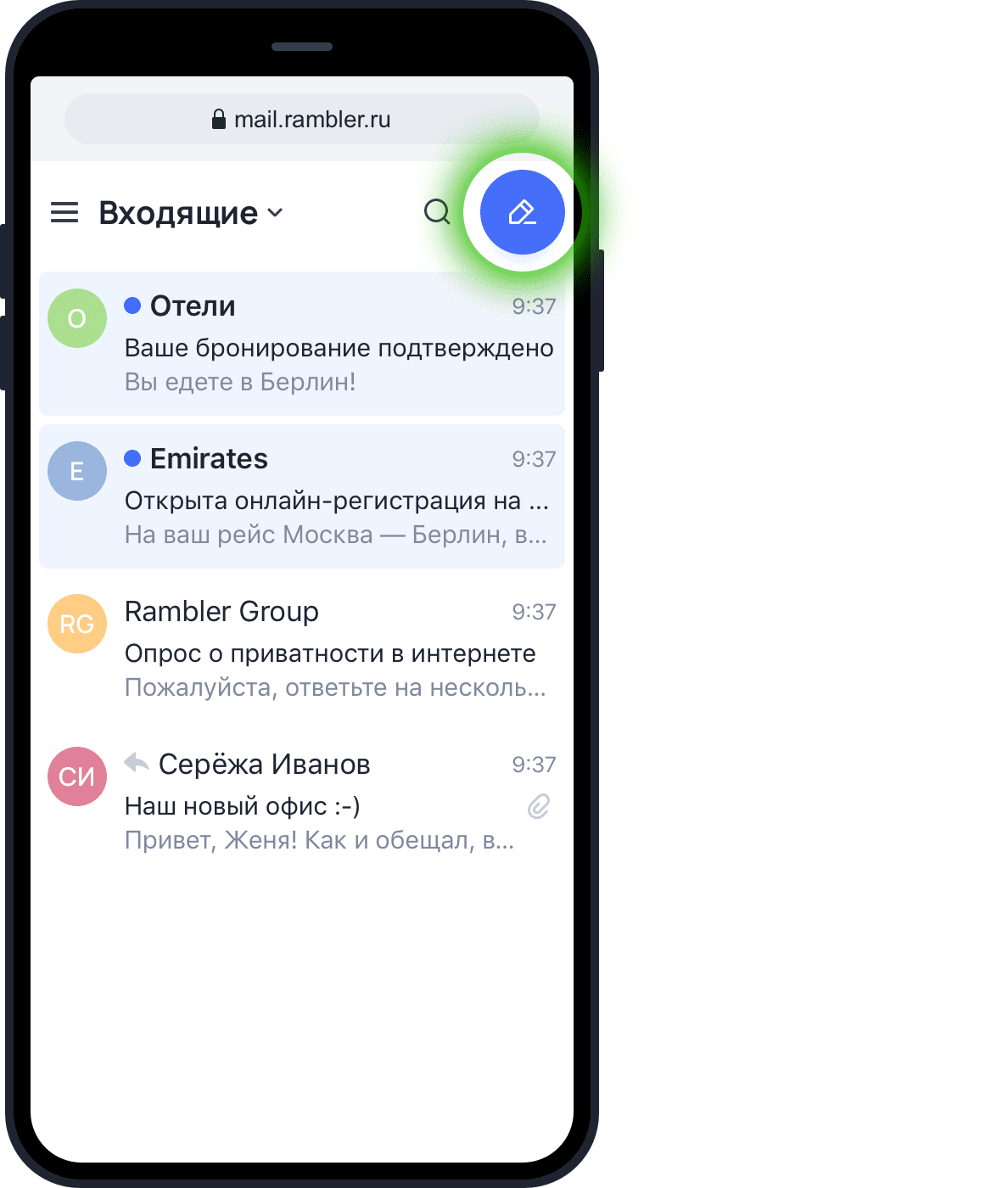
Откроется страница создания нового письма. Для заполнения доступны поля:
- Кому
- Копия (чтобы открыть поле, нажмите в поле Кому V)
- Скрытая копия (чтобы открыть поле, нажмите в поле Кому V)
- Тема
- Прикрепить файлы
- Текст письма
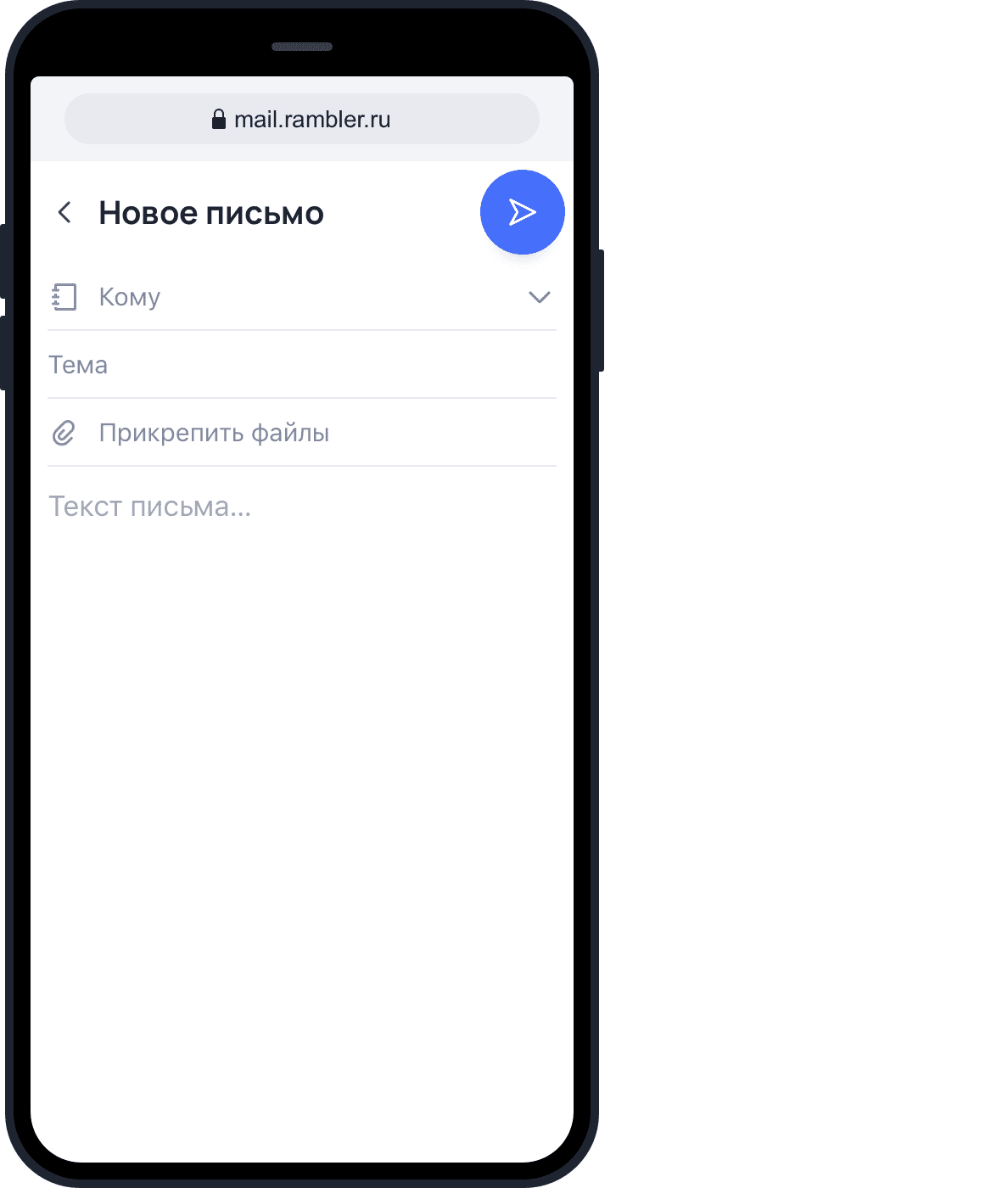
Кому: впишите электронный адрес получателя письма. Адрес должен быть написан латинскими буквами и целиком. Например, picus22@rambler.ru.
Копия: если вы хотите отправить кому-то копию письма, впишите сюда адрес другого получателя.
Скрытая копия: если вы хотите отправить копию письма, но так, чтобы никто об этом не узнал, добавьте получателя в это поле. Адресаты из полей Кому и Копия не будут знать, что вы отправили скрытую копию письма кому-то еще.
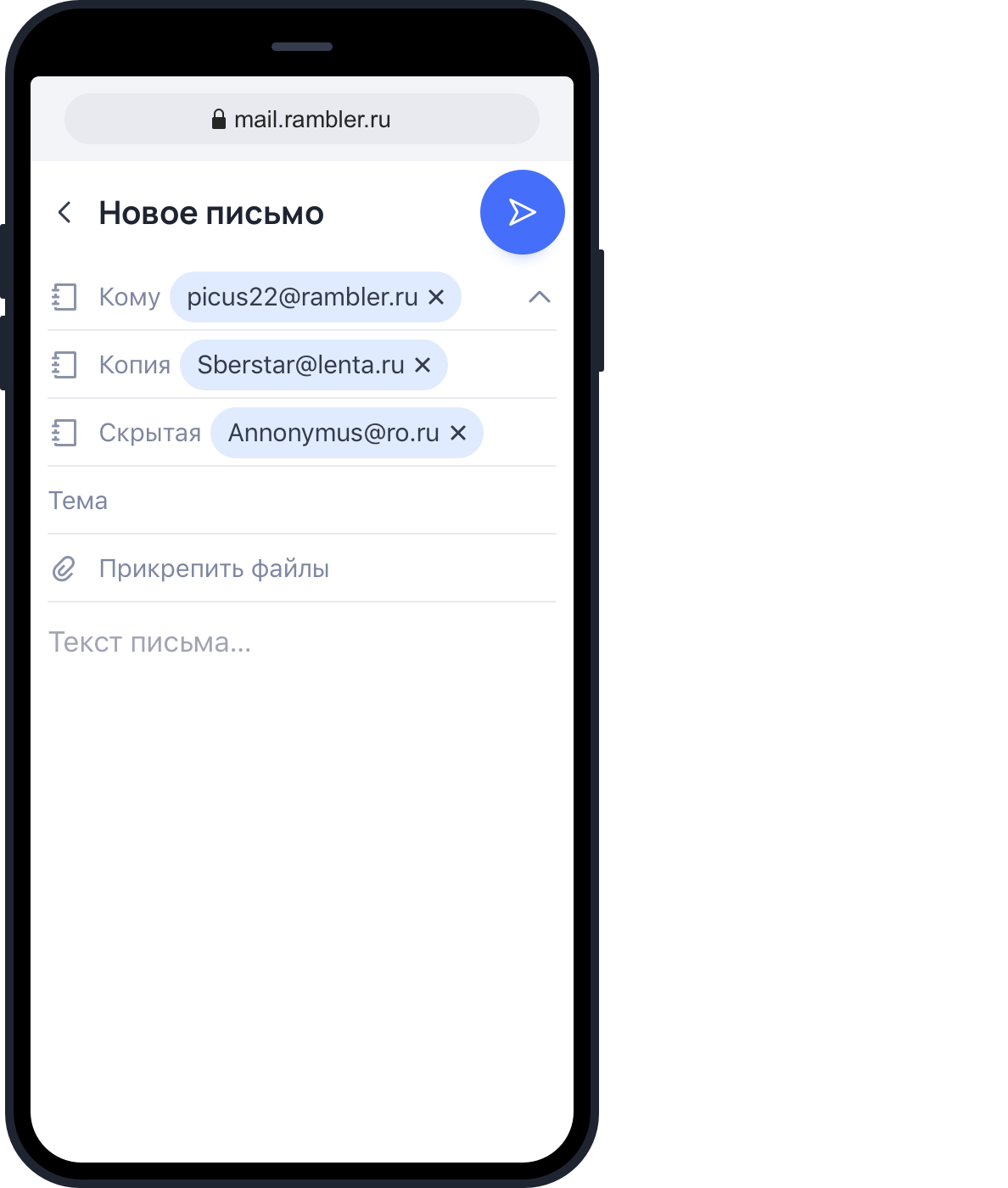
Тема: здесь вы можете указать тему письма, которая поможет получателю быстрее понять суть сообщения. В будущем по теме письма будет удобнее искать нужное сообщение.
Прикрепить файлы: вы можете добавить к письму документы, фотографии или другие файлы. Суммарный размер отправляемых файлов не должен превышать 73 МБ. Вы сможете узнать суммарный размер файлов, когда прикрепите их к письму.
Вы можете прикрепить к письму:
- Изображения и фото популярных форматов (png, gif, jpeg, jpg, и т.д.)
- документы и таблицы стандартных форматов (xls, doc, pdf и т.д.)
- архивы (zip, rar и т.д.)
- другие неисполняемые файлы
Если вы отправляете исполняемые файлы программ (например, .exe), антиспам может не пропустить ваше письмо. Большинство почтовых систем запрещает как отправку, так и получение исполняемых файлов, так как именно через них чаще всего пересылают вирусы.
Если устройство пользователя не поддерживает формат отправляемых вами файлов, он не сможет их просмотреть.
Адресат не сможет получить слишком большой файл, если его почтовый сервис накладывает ограничения на размер письма или в почтовом ящике закончилось свободное место. В таком случае письмо вернется к вам с объяснением, почему оно не было доставлено.
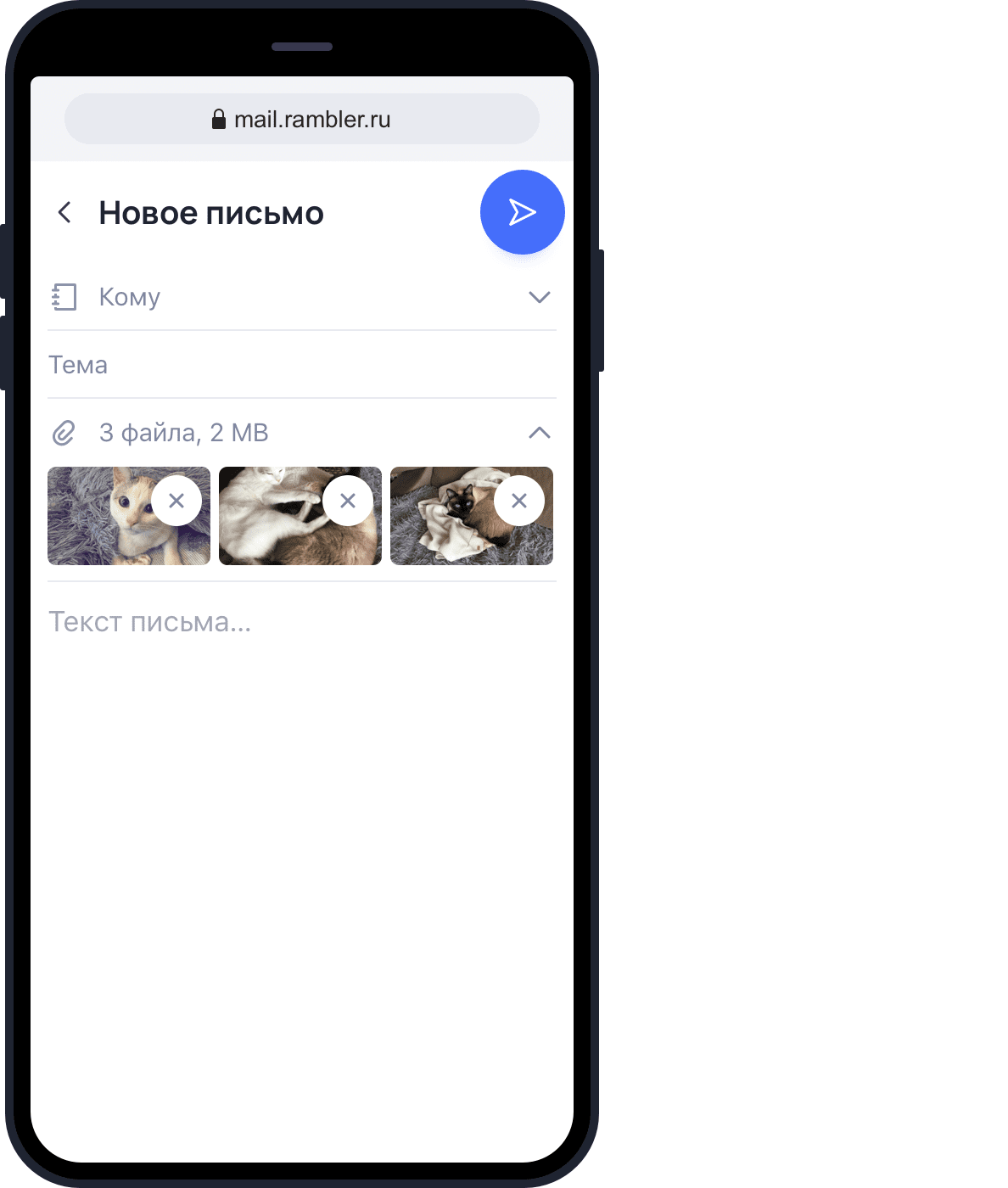
Текст письма: сообщение, которое вы хотите донести до получателя письма.
После того, как вы заполните все нужные поля, нажмите значок Отправить в правом верхнем углу экрана.
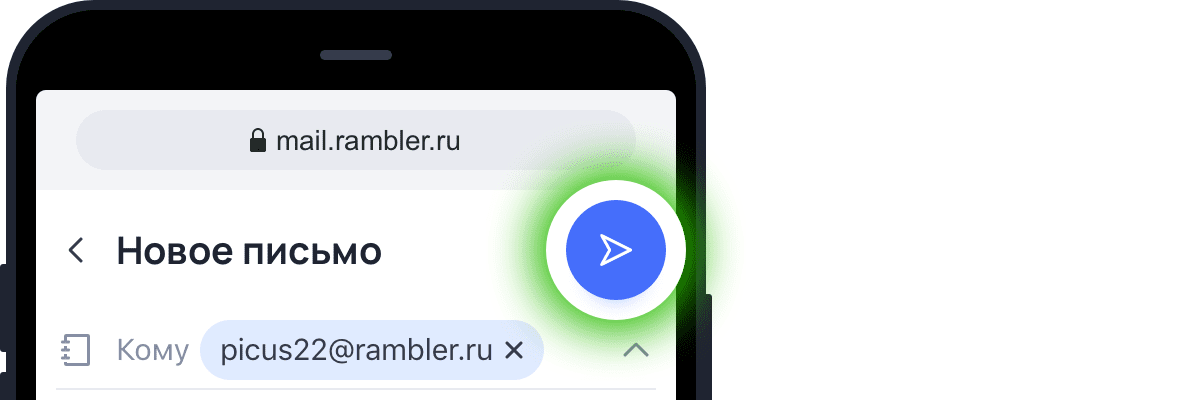
Если после отправки письма вы поняли, что ошиблись в адресе получателя или хотите изменить текст, нажмите кнопку Отмена.
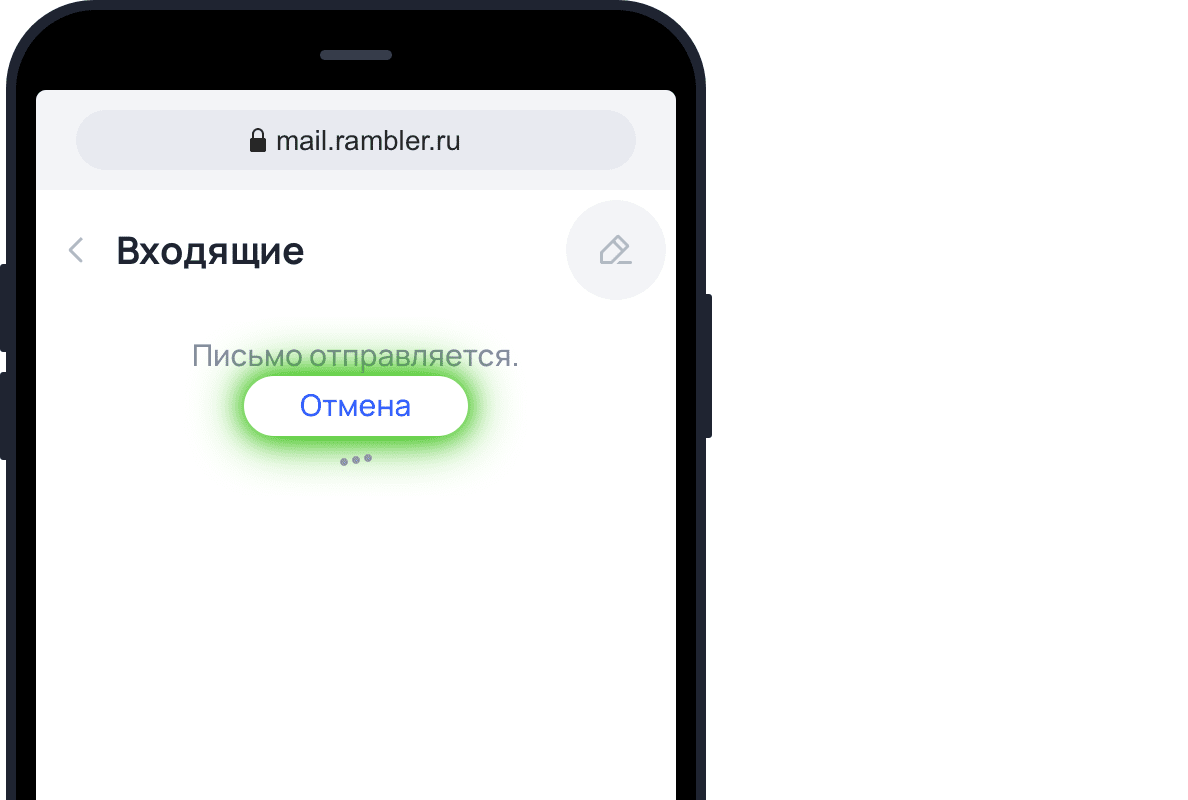
Когда письмо будет отправлено, вы увидите сообщение об этом. После этого отменить отправку будет невозможно. Вы сможете Просмотреть сообщение, которое отправили получателю, или вернуться к списку писем, нажав в верхнем левом углу значок <.
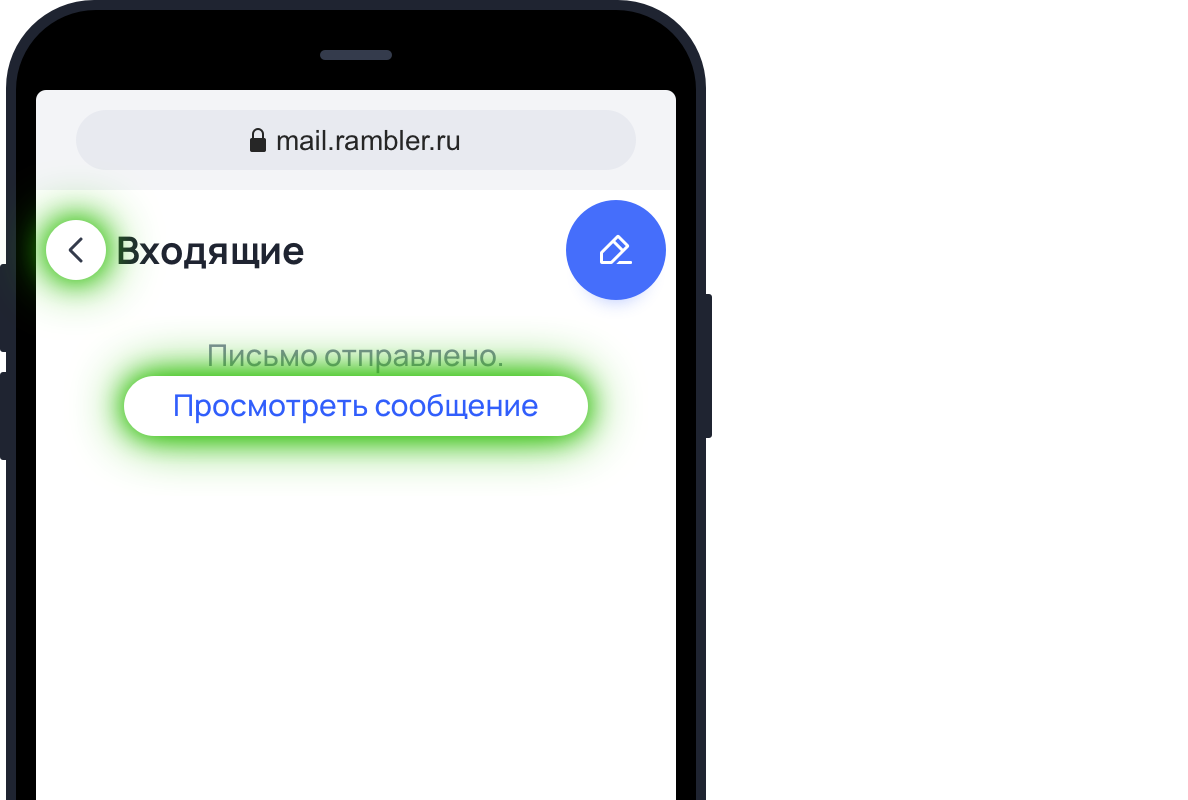
Как сохранить черновик письма
Если вы не закончили писать письмо или просто хотите его сохранить и отправить позднее, нажмите на значок выхода из письма < в левом верхнем углу. Рамблер/почта предложит сохранить письмо как черновик. Нажмите Да, и ваше письмо будет сохранено в папке Черновики.
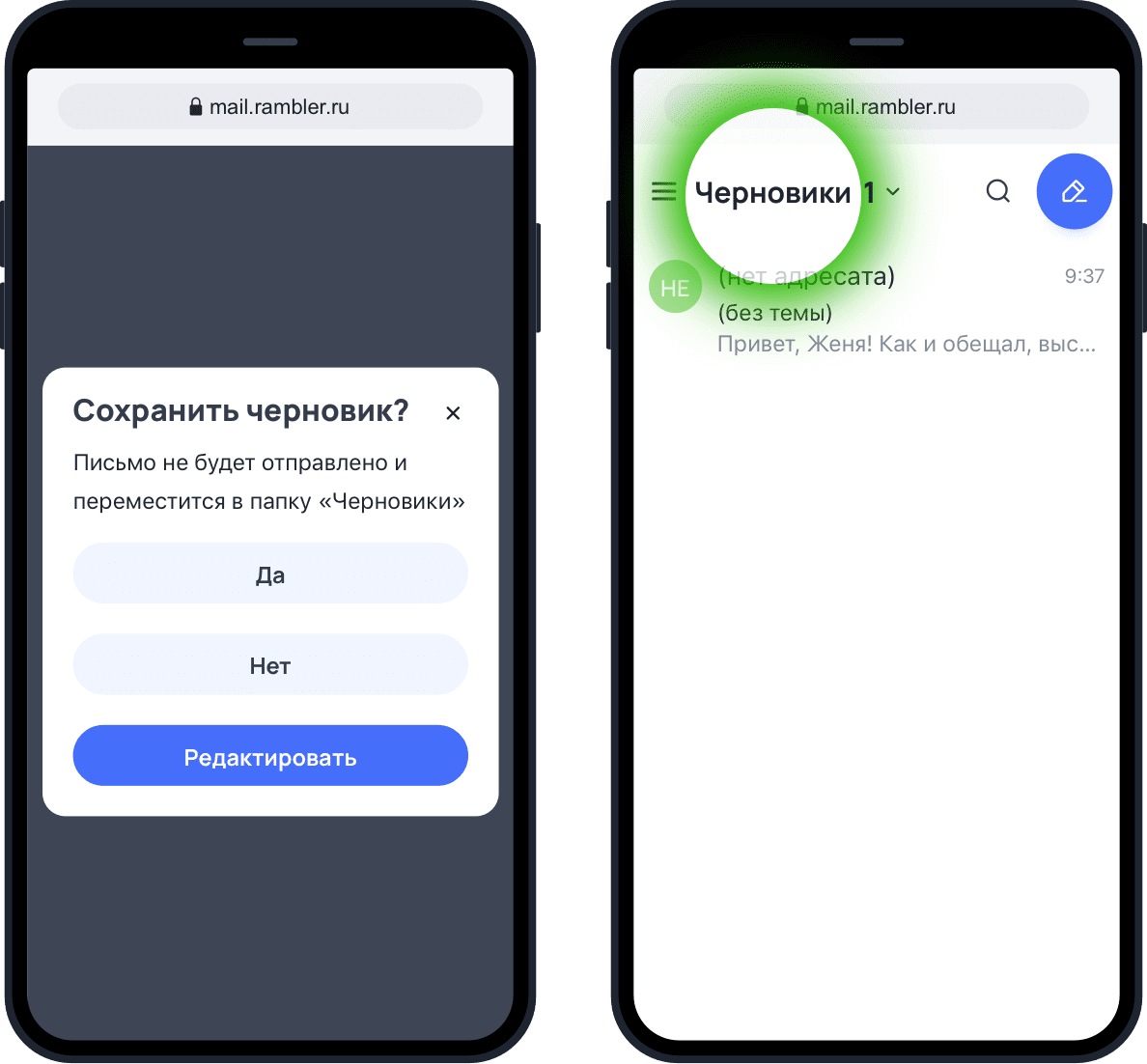
Чтобы вернуться к письму, дописать его и отправить, перейдите в папку Черновики и найдите нужное сообщение. Письма в папке хранятся до тех пор, пока вы их не удалите или не отправите.
Если у вас возникли вопросы по мобильной версии, пожалуйста, задайте их нам через форму обратной связи, нажав на кнопку Служба поддержки в меню мобильной версии почтового ящика.